
I likhet med fôret du ser når du logger på en sosial media-app, gir Microsoft dette verktøy i onenote. . Fôr i OneNote kombinerer notater, viser sideendringer, og lar deg legge til klebrig notater i ett hendig sted.
Om fôret i OneNote
Her er et par ting å huske på hvis når du bruker OneNote-fôr:
[1. 3]Åpne fôret i OneNote
Heldigvis kan du se din feed i OneNote med det enkle klikk på en knapp. I øverste høyre hjørne av OneNote-vinduet eller skjermen, klikker du på ikonet Åpne feed.

Dette viser fôrruten på høyre side og viser de siste endringene og tilleggene.
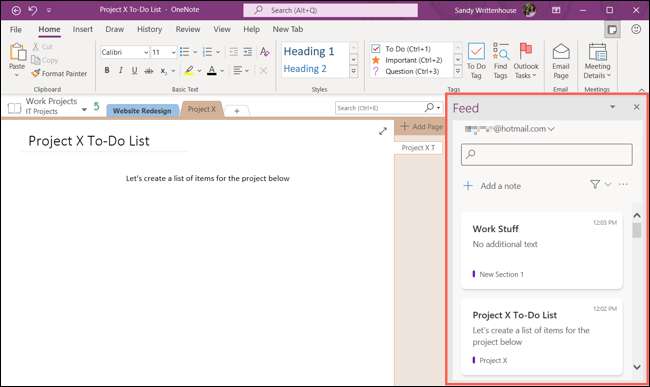
Slik bruker du din OneNote-feed
Mens fôret i OneNote er et flott sted å gjennomgå de nyeste elementene, tilbyr det mer enn bare et raskt blikk på notater. Du kan bytte mellom kontoer, opprette og redigere klebrig notater, åpne en onenote-side eller Samsung Note, og søk eller filtrer.
Bytt Microsoft-kontoer
Hvis du har mer enn en Microsoft-konto som du bruker med OneNote, kan du enkelt bytte mellom dem i fôret.
Øverst på fôrpanelet, klikk på din nåværende konto for å vise en rullegardinliste med alternativer. Velg "Logg ut".
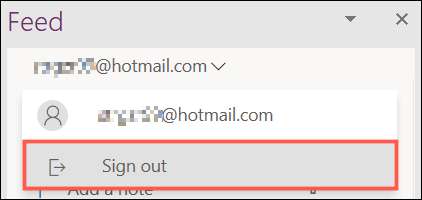
Når ruten oppdateres, velger du kontoen du vil bruke nederst eller klikker på "Legg til en annen konto" for å koble til en annen Microsoft-konto.
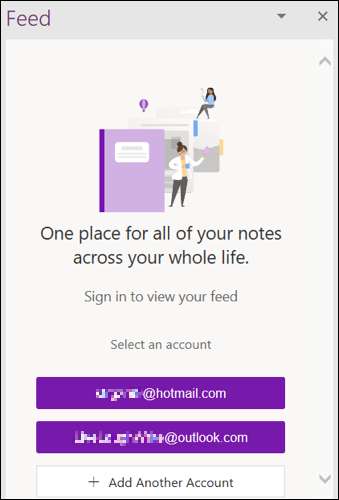
Opprett eller rediger et klebrig notat
Det er super enkelt å legge til en Post-it lapp i onenote-fôret. Klikk på "Legg til et notat" nær toppen av ruten.
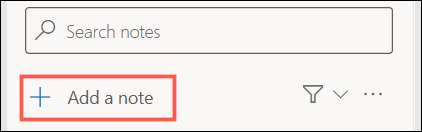
Skriv inn notatet ditt og deretter tilpasse det hvis du vil. Bruk de tre prikkene øverst til høyre for å endre fargen eller verktøylinjen nederst for å formatere fonten, opprette en punktliste, eller sett inn et bilde.
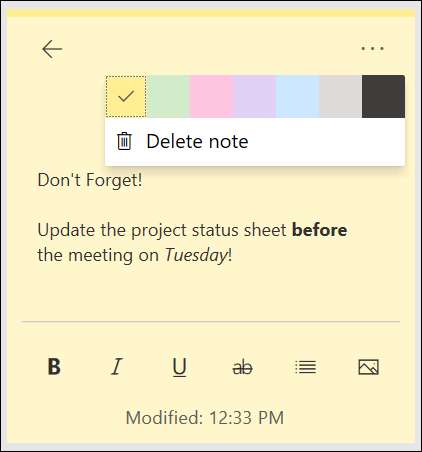
Når du er ferdig med notatet, klikker du på pilen øverst til venstre for å gå tilbake til fôret.
Hvis du vil redigere et notat, ser du i fôret, klikker du bare på den. Dette åpner den i samme type skjerm som når du opprettet den. Når du har gjort endringer, klikker du på pilen for å gå tilbake til fôret og dine endringer vil bli lagret.
I SLEKT: Slik ser du Windows 10 Sticky Notes på nettet og Android
Åpne en onenote-side
Du kan se OneNote-sider som du nylig har opprettet eller redigert i fôret. Og dette inkluderer sider du har jobbet på i OneNote-programmet på andre enheter eller nettet.
Klikk på en side (blokk) i din OneNote-feed for å åpne den. Du kan også høyreklikke for å kopiere en lenke til den eller fjerne den fra fôret.
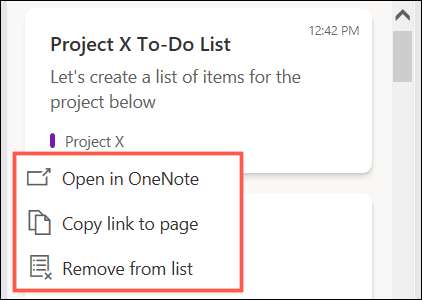
Åpne en Samsung notat
Hvis du bruker Samsung Notes på mobilenheten, kan du Synk dem med OneNote å vise i fôret. For å åpne et Samsung-notat, klikker du bare på den i din OneNote-feed. Når du er ferdig, klikker du på "Tilbake" øverst til venstre for å gå tilbake til fôret.
Søk og filtrer fôr
Når du trenger å finne et bestemt element i fôret, har du to alternativer. Du kan bruke den praktiske søkeboksen øverst eller filteralternativene.
For å søke, skriv inn et søkeord eller en setning i søkeboksen. Du ser resultater med ordet eller frasen som fremheves under.

For å filtrere, klikk på filterikonet og velg en type fra rullegardinlisten. Du kan filtrere etter OneNote Pages, Samsung Notes eller Sticky Notes. Standardalternativet er å vise alle notater.
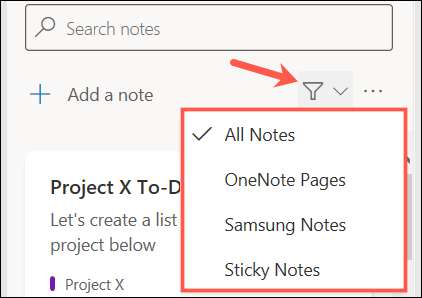
Når du er ferdig med fôret, kan du lukke den ved å klikke på X øverst til høyre eller den åpne feed-knappen (for å fjerne markeringen) øverst til høyre på vinduet eller skjermen.
Hvis du gjør mye arbeid i OneNote, vil fôret være et praktisk verktøy for deg. Du kan raskt se de siste sidene, lage nye notater, og finn det du trenger i en hast.
I SLEKT: Slik beskjærer du et bilde i Microsoft OneNote







